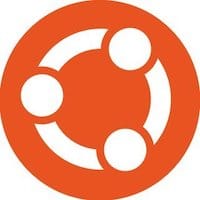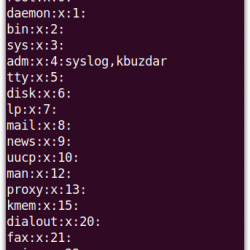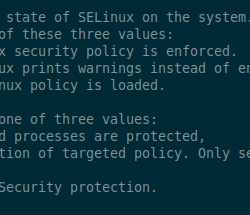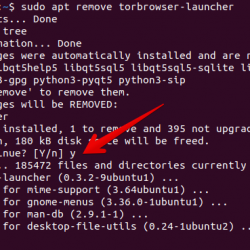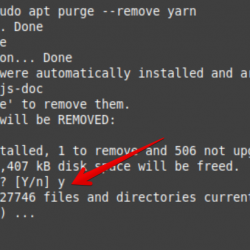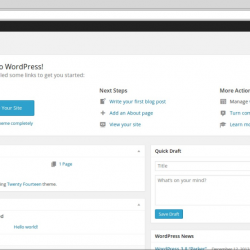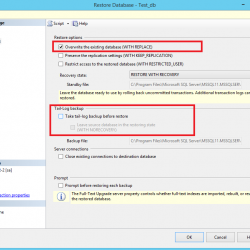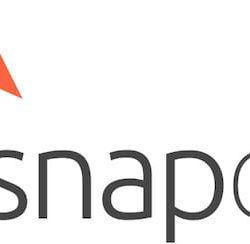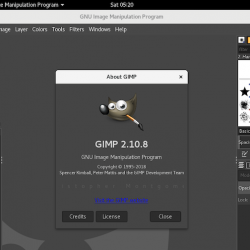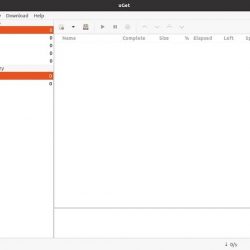在本教程中,我们将向您展示如何在 Ubuntu 14.04 上安装 GNOME。 默认情况下,Ubuntu 14.04 Trusty Tahr LTS 服务器安装为最小版本,没有任何图形桌面支持。 在 Ubuntu 上安装 GNOME 桌面相当简单。 大多数 Ubuntu 服务器都在 CLI(命令行界面)模式下运行。 但在某些情况下,可能需要有一个桌面来安装一些具有 GUI(图形用户界面)模式的应用程序。 在这种情况下,我们将使用 GNOME,这是适用于任何基于 UNIX 的系统的最流行的用户友好型桌面。
本文假设您至少具备 Linux 的基本知识,知道如何使用 shell,最重要的是,您将网站托管在自己的 VPS 上。 安装非常简单。 我将向您展示在 Ubuntu 14.04 上逐步安装 GNOME。
先决条件
- 运行以下操作系统之一的服务器:Ubuntu 14.04,以及任何其他基于 Debian 的发行版,如 Linux Mint。
- 建议您使用全新的操作系统安装来防止任何潜在问题。
- 对服务器的 SSH 访问(或者如果您在桌面上,则只需打开终端)。
- 一种
non-root sudo user或访问root user. 我们建议充当non-root sudo user,但是,如果您在充当 root 时不小心,可能会损害您的系统。
在 Ubuntu 14.04 上安装 GNOME
第 1 步。首先,您只需要安装几个 Gnome 应用程序,添加 gnome3-staging 存储库并进行 dist-upgrade:
sudo add-apt-repository ppa:gnome3-team/gnome3-staging sudo apt-get update sudo apt-get dist-upgrade
步骤 2. 安装其他应用程序。
GNOME 3.12 有一些新的应用程序,如 gnome-weather、gnome-maps、gnome-photos 和 gnome-music 等,这些应用程序在 Ubuntu GNOME 14.04 上默认未安装。 要安装其他应用程序,请运行以下命令:
sudo apt-get update sudo apt-get install bijiben polari gnome-clocks gnome-weather gnome-maps gnome-music gnome-photos gnome-documents gnome-contacts epiphany-browser gnome-sushi gnome-boxes gnome-shell-extensions
步骤 3. 重新启动系统。
重启系统后,系统会自动进入 Gnome GUI 界面。
如果您遇到您根本不喜欢 GNOME 3.12 的问题,您可以使用 PPA Purge 恢复更改。 要清除 GNOME 3 PPA 并返回到 GNOME 3.10(这是 Ubuntu 14.04 中的默认设置),请使用以下命令:
sudo apt-get install ppa-purge sudo ppa-purge ppa:gnome3-team/gnome3 sudo ppa-purge ppa:gnome3-team/gnome3-staging
恭喜! 您已成功安装 GNOME。 感谢您使用本教程在 Ubuntu 14.04 系统中安装 GNOME。 如需更多帮助或有用信息,我们建议您查看 GNOME 官方网站.